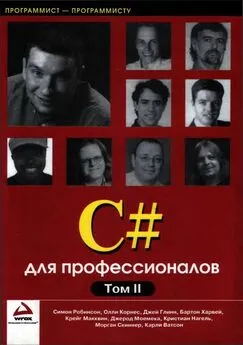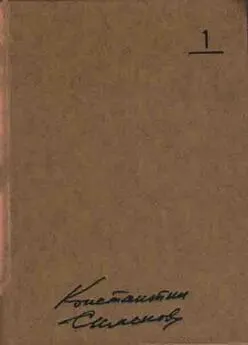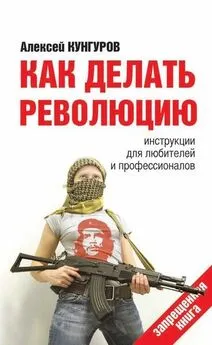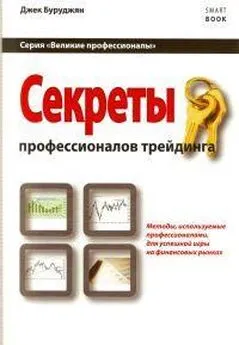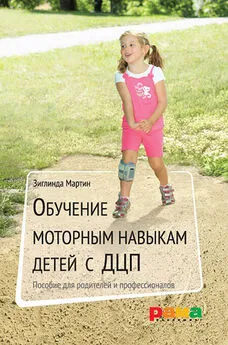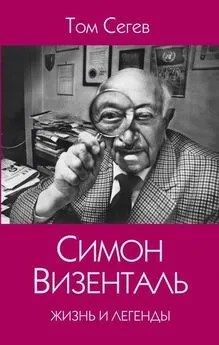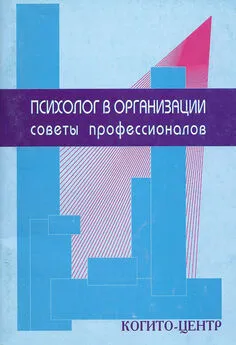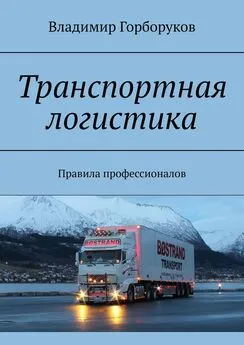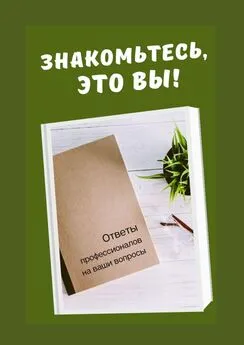Симон Робинсон - C# для профессионалов. Том II
- Название:C# для профессионалов. Том II
- Автор:
- Жанр:
- Издательство:Лори
- Год:2003
- Город:Москва
- ISBN:5-85582-187-0
- Рейтинг:
- Избранное:Добавить в избранное
-
Отзывы:
-
Ваша оценка:
Симон Робинсон - C# для профессионалов. Том II краткое содержание
Платформа .NET предлагает новую среду, в которой можно разрабатывать практически любое приложение, действующее под управлением Windows, а язык C# — новый язык программирования, созданный специально для работы с .NET.
В этой книге представлены все основные концепции языка C# и платформы .NET. Полностью описывается синтаксис C#, приводятся примеры построения различных типов приложений с использованием C# — создание приложений и служб Windows, приложений и служб WWW при помощи ASP.NET, а также элементов управления Windows и WWW Рассматриваются общие библиотеки классов .NET, в частности, доступ к данным с помощью ADO.NET и доступ к службе Active Directory с применением классов DirectoryServices.
Для кого предназначена эта книгаЭта книга предназначена для опытных разработчиков, возможно, имеющих опыт программирования на VB, C++ или Java, но не использовавших ранее в своей работе язык C# и платформу .NET. Программистам, применяющим современные технологии, книга даст полное представление о том, как писать программы на C# для платформы .NET.
Основные темы книги• Все особенности языка C#
• C# и объектно-ориентированное программирование
• Приложения и службы Windows
• Создание web-страниц и web-служб с помощью ASP NET
• Сборки .NET
• Доступ к данным при помощи ADO NET
• Создание распределённых приложений с помощью NET Remoting
• Интеграция с COM, COM+ и службой Active Directory
C# для профессионалов. Том II - читать онлайн бесплатно полную версию (весь текст целиком)
Интервал:
Закладка:
}
}
В приведенном выше коде мы определяем, что поставляемый текст представляет папку или файл, создавая по очереди экземпляры DirectoryInfoи FileInfoи проверяя свойство Existsкаждого объекта. Если ни один из них не существует, то порождается исключение. Если это папка, вызывается метод DisplayFolderList, чтобы заполнить окна списков. Если это файл, то необходимо заполнить окна списков и текстовые поля, которые выводят свойства файла. Мы обрабатываем этот случай, заполняя сначала окна списков. Затем программным путем выбирается соответствующее имя файла в окне списка файлов. Это имеет в точности тот же результат, как если бы пользователь выбрал этот элемент, порождается событие выбора элемента. Затем можно просто выйти из текущего обработчика событий, зная, что обработчик событий выбранного элемента будет немедленно вызван для вывода свойств файла.
Следующий код является обработчиком событий, который вызывается, когда в окне списка выбирается элемент либо пользователем, либо, как указано выше, программным путем. Он создает полное имя пути доступа выбранного файла и передает его в метод DisplayFileInfo(), который был показан ранее:
protected void OnListBoxFilesSelected(object sender, EventArgs e) {
try {
string SelectedString = listBoxFiles.SelectedItem.ToString();
string FullFileName = Path.Combine(currentFolderPath, SelectedString);
DisplayFileInfo(FullFileName);
} catch (Exception ex) {
MessageBox(ex.Message);
}
}
Обработчик событий выбора папки в окне списка папок реализуется похожим образом, за исключением того, что в этом случае вызывается DisplayFolderList()для обновления содержимого окон списков:
protected void OnListBoxFoldersSeleeted(object sender, EventArgs e) {
try {
string SelectedString = listBoxFolders.SelectedItem.ToString();
string FullPathName = Path.Combine(currentFolderPath, SelectedString);
Display FolderList(FullPathName);
} catch (Exception ex) {
MessageBox.Show(ex.Message);
}
}
Наконец, когда происходит щелчок на кнопке Up, должен также вызываться метод DisplayFolderList(), за исключением того, что в этот раз необходимо получить путь доступа предка выводимой в данный момент папки. Это достигается с помощью свойства FileInfo.DirectoryName, которое возвращает путь доступа родительской папки
protected void OnUpButtonClick(object sender, EventArgs e) {
try {
string FolderPath = new FileInfo(currentFolderPath).DirectoryName;
DisplayFolderList(FolderPath);
} catch (Exception ex) {
MessageBox(ex.Message);
}
}
Отметим, что для этого проекта мы не показали код, который добавляет методы обработки событий к соответствующим событиям элементов управления. Нам не нужно добавлять этот код вручную, так как согласно замечанию в главе 7 можно использовать окно Properties в Visual Studio для связывания каждого метода обработки событий с событием.
Перемещение, копирование и удаление файлов
Мы уже упоминали, что перемещение и удаление файлов или папок делается методами MoveTo()и Delete()классов FileInfoи DirectoryInfo. Эквивалентными методами в классах File и Directory являются Move() и Delete(). Классы FileInfo и File также соответственно реализуют методы CopyTo()и Copy(). Однако не существует методов для копирования полных папок, необходимо сделать это, копируя каждый файл в папке.
Использование всех этих методов является вполне понятным, все детали можно найти в MSDN. В этом разделе мы проиллюстрируем их использование для определенных случаев вызова статических методов Move(), Copy()и Delete()на классе File. Чтобы сделать это, мы преобразуем предыдущий пример FilePropertiesв новый пример FilePropertiesAndMovement. Этот пример будет иметь дополнительное свойство, позволяющее при выводе свойств файла выполнить удаление этого файла или перемещение или копирование его в другое место.
Пример FilePropertiesAndMovement
Пример выглядит следующим образом:
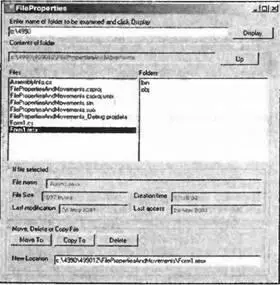
На этом экране можно видеть, что он похож внешне на пример FileProperties, за исключением того, что существует дополнительная группа из трех кнопок и текстового поля в нижней части окна. Эти элементы управления будут доступны только в том случае, когда пример действительно выводит свойства файла, в других случаях они будут отключены. Мы поджали существующие элементы управления немного вверх, чтобы основная форма не становилась слишком большой. Когда выводятся свойства файла, пример автоматически помещает полное имя пути доступа этого файла в нижнем текстовом поле для редактирования пользователю. Пользователь может затем щелкнуть по любой из кнопок, чтобы выполнить соответствующую операцию. Когда это делается, появляется окно с сообщением, подтверждающем действие. В приведенном выше случае, если пользователь щелкает на CopyTo, мы увидим следующее сообщение:
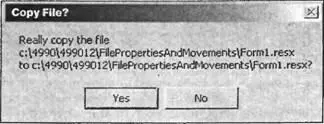
Если действие подтверждается, он будет двигаться дальше. При перемещении или удалении файла мы, очевидно, не сможем продолжать выводить содержимое этого файла из того же места. При копировании файла с другим именем файла в ту же папку изображение также будет устаревшим. Во всех этих случаях пример сбрасывает свои элементы управления для вывода послефайловой операции, содержащей только папки.
Чтобы закодировать это, необходимо добавить подходящие элементы управления, а также их методы обработки событий к коду примера FileProperties. Мы задаем для новых элементов управления имена buttonDelete, buttonCopyTo, buttonMoveTo, и txtBoxNewPath.
Посмотрим сначала на метод обработки событий, который вызывается, когда пользователь нажимает кнопку Delete:
protected void OnDeleteButtonClick(object sender, EventArgs e) {
try {
string FilePath = Path.Combine(currentFolderPath, txtBoxFileName.Text);
string Query = "Really delete the file\n" + FilePath + "?";
if (MessageBox.Show(Query, "Delete File?", MessageBoxButtons.YesNo) == DialogResult.Yes) {
File.Delete(FilePath); DisplayFolderList(currentFolderPath);
}
} catch (Exception ex) {
MessageBox.Show("Unable to delete file. The following exception" + " occured:\n" + ex.Message, "Failed");
}
}
Код этого метода находится в блоке try в связи с очевидным риском порождения исключения, если, например, у нас нет полномочий на удаление файла или файл был перемещен другим процессом за время, прошедшее с момента вывода данных примером, и моментом, когда пользователь нажал кнопку удаления. Мы создаем путь доступа файла, чтобы удалить его из поля CurrentParentPath, которое будет содержать путь доступа текущей папки, и формируем текст в поле textBoxFileName, которое будет содержать имя файла.
Методы для перемещения и копирования файла структурированы похожим образом:
Читать дальшеИнтервал:
Закладка: